挖掘隐藏在Windows XP中的实用工具(续)
昨天发表了《》一文,其中讲述了Windows XP中的一些小程序的大作用,大家看后大呼过瘾。近日作者又将其最新的心得寄来,与读者分享。
1.对象包装我最行
位于C:/Windows/system32文件夹下的packager程序,可以打开一些EXE或DLL文件,并可以选择、复制其中的图标到剪贴板中。然后把它们粘贴插入到一般的Windows程序中使用,可以用于制作计算机类教学课件或文件(如图1)。
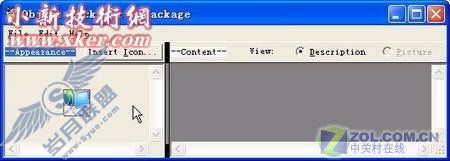
2.注册表编辑我更强
“注册表编辑器”是用来更改注册表设置的高级工具。尽管,在Windows XP中有一个名为regedit的程序可以编辑注册表,但是如果你是一个很在行的人,那不妨试一试C:/Windows/system32文件夹下的regedt32命令,它是regedit的增强版本,除了可以编辑注册表外,还可以设置权限、清除重复项、或删除已被卸载或删除的程序项等高级操作(如图2)。

3.注册/反注册ActiveX不求人
使用过ActiveX的人都知道,ActiveX是一种特殊的控件,即使它被拷贝到文件夹下,不注册是无法被识别和使用的。如果你遇到这种情况,那无需再东奔西走求人了。不妨按下Win+R键,再输入cmd启动“命令提示符”,进入C:/Windows/System32文件夹。输入regsvr32 后面加上ActiveX控件文件名即可实现注册(如图3)。

注意:
(1)regsvr32.exe是Windows自带的ActiveX注册和反注册工具。它的用法为:
regsvr32 [/u] [/s] [/n] [/i[:cmdline]] dllname
其中dllname为ActiveX控件文件名,建议在安装前拷贝到System文件夹下
参数有如下意义:
/u - 反注册控件
/s - 不管注册成功与否,均不显示提示框
/c - 控制面板输出
/i - 跳过控件的选项进行安装 (与注册不同)
/n - 不注册控件,此选项必须与/i 选项一起使用
如笔者要注册一amovie.ocx控件,则打入 regsvr32 amovie.ocx即可,要反注册它时只需使用 regsvr32/uamovie.ocx就行了。
(2)在Windows XP中,即使安装ACDSee、SlowView、IrfanView等看图软件,而且作任何设置,都不会将BMP关联给看图软件。在“资源管理器”中双击文件,总是调用其内置的预览程序,相当霸道!这时,我们只要启动
“命令提示符”,进入C:/Windows/System32文件夹。输入regsvr32 /u shimgvw.dll。
4.动态链接库函数启动器——rundll32
Windows中的很多例程都放在DLL动态链接库中,这就使得几乎所有的程序都可以共享这些动态链接库中的函数。而此时, 我们则可以使用C:/Windows/system32/rundll32.exe程序来使用相应的函数。它的用法是rundll32.exe 动态链接库名 ,函数名,参数名。下面是一些典型的应用实例:
关闭机器:rundll32.exe user.exe,ExitWindows
锁定机器:rundll32.exe user32.dll,LockWorkStation
打开控制面板:rundll32.exe shell32.dll,Control_RunDLL
打开桌面属性:rundll32.exe shell32.dll,Control_RunDLL desk.cpl
注意:
(1)我们也可以在桌面上建立一些上述命令的快捷方式,并指定相应的快捷键。以后,只要按下相应的快捷键即可执行相应功能。
(2)有关rundll32.exe程序的更多应用,大家可以参见微软相应文档。
5.我的固若金汤
在C:/Windows/system32文件夹下,有一个sfc.exe文件,它是一个文件检查器。运行它后,它会扫描文件,如果遇到损坏的,或者发现不正确的版本,则会自动提示我们插入光盘,并修复(如图4)。

注意:
(1)此技巧非常有用,当几个小小的文件损坏而重新安装操作的事情就会少很多了。
(2)sfc程序有一些参数,格式为:SFC [/SCANNOW] [/SCANONCE] [/SCANBOOT] [/REVERT] [/PURGECACHE] [/CACHESIZE=x]
其中各参数意义如下:
/SCANNOW 立即扫描所有受保护的文件。
/SCANONCE 下次启动时扫描所有受保护的文件。
/SCANBOOT 每次启动时扫描所有受保护的文件。
/REVERT 将扫描返回到默认设置。
/PURGECACHE 清除文件缓存。
/CACHESIZE=x 设置文件缓存大小。
6.文件夹共享更轻松
如果你在局域网内工作,那一定会共享机器上的一些文件夹。这时候我们就可以利用此工具轻松搞定了。它的作用与右击一文件夹,选择“共享”基本上等价。
7.微软签字,用它更放心
在C:/Windows/system32文件夹下有一个名为sigverif的“文件签名验证”程序。利用它,我们可以在计算机上查找签名的和未签名的文件,也可以查看签名的文件的身份验证,以确认该文件还没有被篡改。使用起来也非常方便,和查找窗口几乎没有什么不同,只要给出搜索的范围,就可以搜索出指定范围内的签名的文件和未签名的文件(如图5)。

小知识:签名文件
所谓“签名的文件”,就是被授予Microsoft数字签名的文件。该签名表明,该文件是原始文件的一模一样的副本。 通过Microsoft 签字验证工具。
8.音量控制更方便
如果在桌面上新建一个指向C:/Windows/system32文件夹的sndvol32.exe程序。那我们可以快速弹出音量控制面板。另外,如果在它后面加上一个隐藏的参数/r,则可以快速地打开录音控制面板!
注意:
(1)如果设备多得面板上容纳不下时,试着按下Ctrl+S快捷键,不管有多少设备都能够显示得下了。
(2)音量控制程序有妙用:Windows中的音量控制程序仔细想来,有很多作用:
★让Modem彻底静音
如果你怕夜深人静的时候,用Modem拨号上网会发出声音,那可以打开“音量控制窗口”,再在这个窗口中将Modem的“静音”选项选中即可使Modem彻底“闭嘴”。只是,如果你在“音量控制”窗口中没有发现有Modem项目,请选择“选项”→“属性”菜单,选择“播放”项,并将Modem打上勾选中即可。
★随意捕捉程序声音
有时听一某一个多媒体程序中的声音比较好听,但是在光盘上却怎么也找不到相应的声音文件,这时我们完全可以自行录制:打开音量控制程序,然后选择“属性”→“录音”选项,再选中“立体声混音”复选框,然后在音量控制窗口中选中“立体声混音”前的“选择”复选框。接着启动一个录音软件,然后运行多媒体程序即可把程序中的声音录下来了。
★均衡声音设备音量
在Windows中,声音是分为波形、MIDI、麦克风、CD 音频、线性输入等多种设备输出的。如果某一个程序中同时使用了多个设备输出,播放起来可能会有音量不统一的感觉。这时,完全可以通过音量控制程序来分别设置每种设备的音量。大家只要将相应设备,如CD、MID等成份的音量滑杆上下拖动调节即可。
★清晰听双语光碟
如果你的影音光碟,播放起来有两种声音,混杂在一起听不清楚,那它很有可能是双语光碟。在影碟的影音文件的声音成分中左声道与右声道分别存储了不同的语言声音。这时,我们只要打开音量控制窗口,将“音量控制”项的平衡滑块滑至最左边或最右边,直至听到你能够听到听懂的语言为止即可。
9.一切尽在我的掌握
在C:/Windows/system32文件夹下有一个taskmgr.exe文件,它其实就是“任务管理器”。如果为它在桌面上建立一个快捷方式,并指定快捷键。那只要按下快捷键,即可实现“一键”启动“任务管理器”!
注意:任务管理器的妙用
很多人平时,只是用“任务管理器”来关闭不响应程序时才想到使用任务管理器。其实,“任务管理器”的能耐相当大(如图6)!

(1)快速关闭未响应程序
当出现不响应程序时,可以试着按下Ctrl+Shift+Esc(不分左右)!调出“任务管理器”窗口,选择窗口中未响应程序,单击“结束任务”按钮即可。
(2)快速启用新任务
一般情况下我们启动程序,都是单击“开始”菜单,然后一层一层地展开。其实,只要调出“任务管理器”,再在任务管理器窗口中选择“应用程序”选项卡中的“新任务”,然后在“打开”框中,键入要运行的程序的位置和名称,然后单击“确定”后启动新程序。
(3)向他人发送消息
Windows XP是一个真正的多用户平台,当多个用户运行时。打开“任务管理器”,单击“用户”标签,再从中选择一个用户,就可以看到下方有一个“发送消息”的按钮,单击后可以在其中输入消息。而一旦接收用户切换到自己的环境中,即可看到相应消息。
(4)监视计算机性能
想不想知道自己爱机目前的性能情况而又为那么多专业的术语所困扰?没关系,选择任务管理器后再选择“性能”项目,然后就可以很直观地看到CPU使用、 CPU 使用记录、内存使用、内存使用记录、物理内存等等数据,而且还是图形化的呢!对这个“免费的测试程序”还满意吗?
(5)强制关闭计算机
单击“任务管理器”中的“关机”,弹出菜单中,按Ctrl键不松开,可以快速关闭机器。此法对于无法正常关机的用户尤其有效!
(6)自由设置优先级
每一个运行程序都有一个和号,而且它们之间有优先级别的差异。不过,通过“任务管理器”程序,我们可以更改它们的默认优先级别!首先在“应用程序”项目中选择欲设置优先级的程序,然后右击,选择“转到”命令,此时在选项窗口中相应会被选中,右击,选择“设置优先级”命令,并在滑出的子菜单中自由设置!只是要注意的是,更改的优先级可以使相应的运行更快或更慢(取决于是提升还是降低了优先级),但也有可能对其他的性能有相反的影响。同时,如果你在窗口中看到很多可颖的,则可以怀疑机器是否感染病毒,或中了木马,或被黑了。
10.远程连接不再难
在Internet上有无数的计算机,而我们要访问它们都必须通过建立远程连接才行。这时,我们无需寻找第三方的软件。只要运行C:/Windows/system32文件夹下的telnet.exe程序,再使用相应命令即可。另外,利用telnet还可以调试路由器、交换机等高级设备。同时,利用它,也可以从FTP站下载资料,或上传资料到FTP站。只是它的界面是字符的。
11.免费好用的聊天工具
如果你的局域网无法上Internet了,那建议你使用C:/Windows/system32文件夹下的winchat.exe程序。它是Windows XP中提供的一个小巧的聊天工具,可以用于局域网内的聊天。
12.让我使用最新的Windows
微软会在Windows发布一段时间后,对作一些更新。如果你在“开始”菜单上方无法看到Windows Update菜单项。那可以运行C:/Windows/system32文件夹下的wupdmgr.exe程序。它可以自动地登录到Microsoft 公司的上完成自己Windows的升级工作!